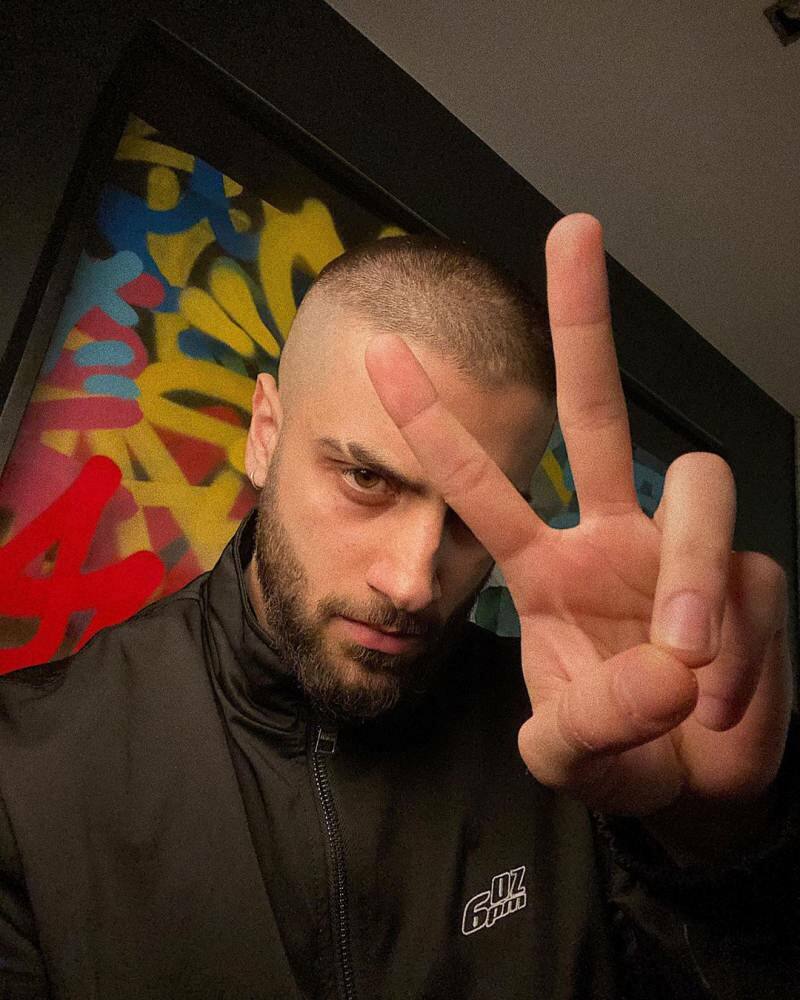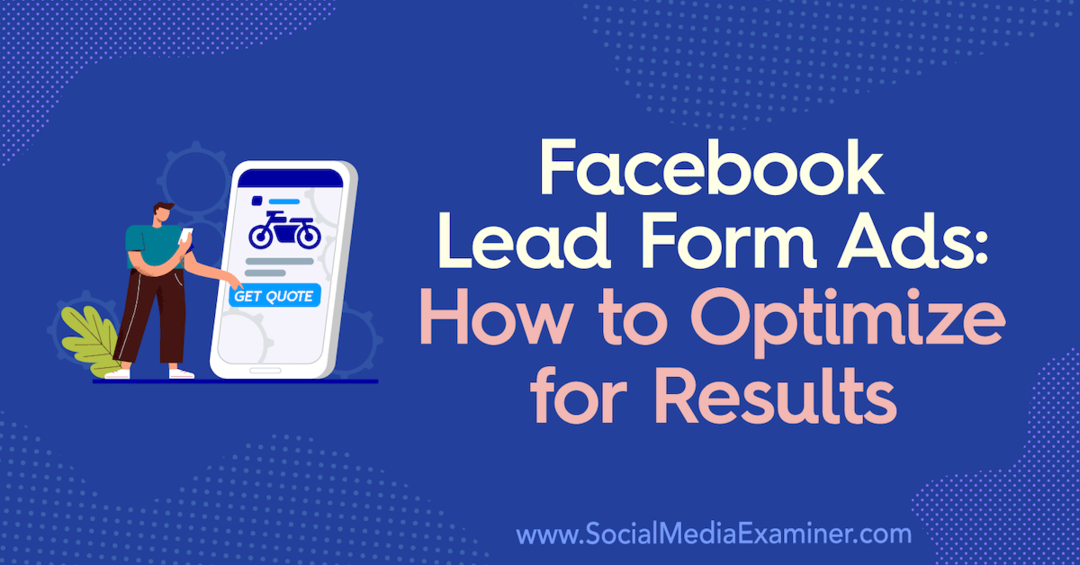Megjegyzéslista listájának kinyomtatása a Microsoft Word 2016 programban
Microsoft Iroda Szó / / March 17, 2020
Utoljára frissítve:
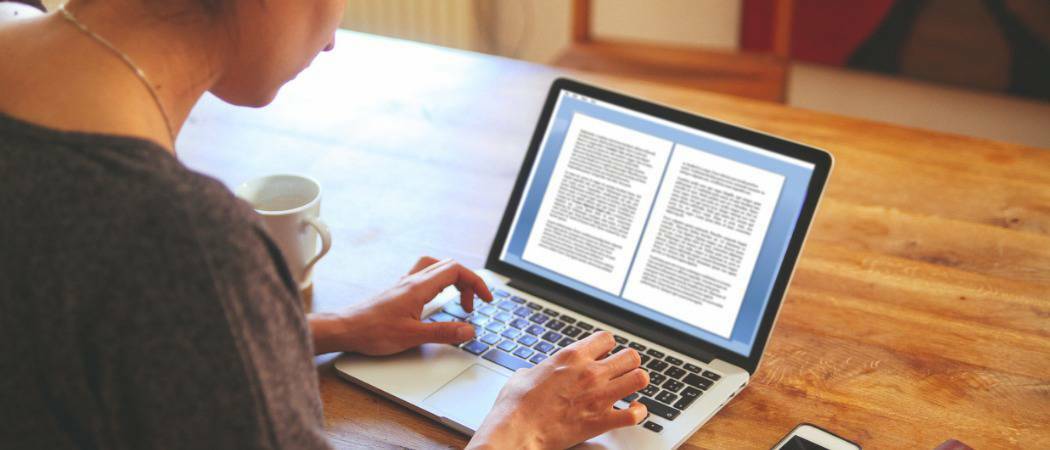
Így exportálhatja a Word-dokumentumban található megjegyzések összefoglalóját az egyszerű áttekintés érdekében.
Ha valami olyan vagy, mint én (olvass: megszállott író), órákat tölt a tökéletes szavak kidolgozásával. Amint elkészült, vegye fel a kapcsolatot mindenkivel, akit ismersz, és kérjen visszajelzést. A Word használata esetén a Microsoft megkönnyíti az embereknek, hogy megosszák gondolataikat a Hozzászólások funkció.
Tegyük fel, hogy van egy száz oldal hosszú dokumentum. Különböző megjegyzések vannak az egész világon, amelyeket át szeretne nézni papíron. Sajnos, amikor megpróbálja kinyomtatni a dokumentumot, a megjegyzések nem jelennek meg megfelelően. Nem akarod, hogy csak maguk nyomtassák ki a megjegyzéseket? Valójában megteheti, és rendkívül könnyű megtenni.
-
Első, nyisd ki a dokumentumod. A megjegyzéseknek azonnal megjelenniük kell. Ha nem, kettyenés a Felülvizsgálat fület. választ Egyszerű jelölés ha csak a megjegyzéseket szeretné látni, vagy
Minden jelölés ha meg akarja tudni, hogy a megjegyzések mit hivatkoznak. Nincs jelölés elrejti a dokumentumhoz fűzött megjegyzéseket és módosításokat. Eredeti nagyjából ugyanaz, mint a Nincs jelölés.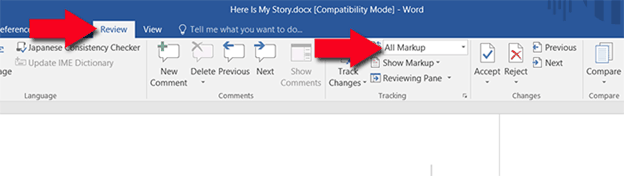 Hacsak nem csak egy személy kommentálását szeretné nyomtatni, akkor ellenőrizze, hogy van-e Minden Olvasó alatt kiválasztva Mutassa a jelölést > Adott személyek.
Hacsak nem csak egy személy kommentálását szeretné nyomtatni, akkor ellenőrizze, hogy van-e Minden Olvasó alatt kiválasztva Mutassa a jelölést > Adott személyek.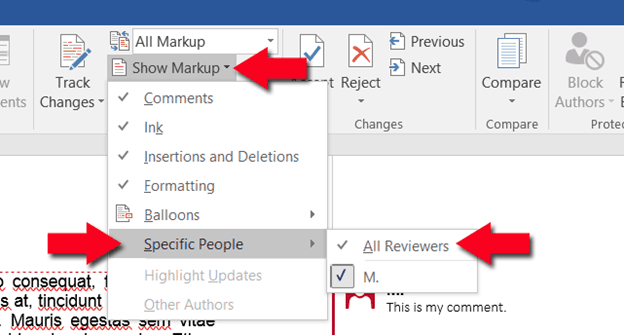
- Ha nincs ilyen információ, ideje elkezdeni a nyomtatást! Fogd az egeret és kettyenés a fájl fület.
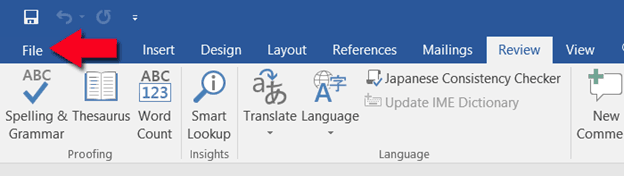
- Miután ezt megtetted, választ Nyomtatás.
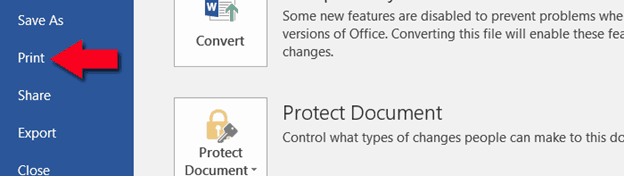
- Alatt Beállítások kettyenés tovább Az összes oldal nyomtatása és A jelölések listája. Vegye figyelembe, hogy ha ezt megteszi, a nyomtatási előnézet nem frissül. De amikor kinyomtatja, a dokumentum helyett jelölések listáját állítja elő.
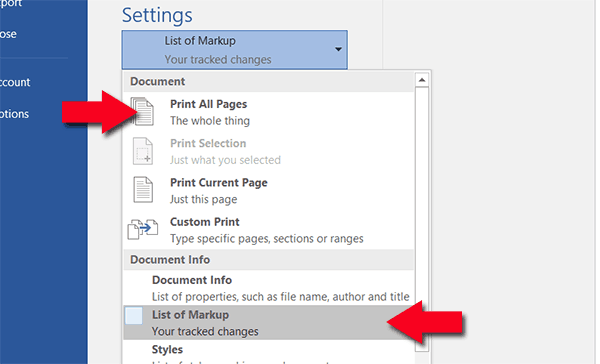
- Most kettyenés Nyomtatás. Végeztél!
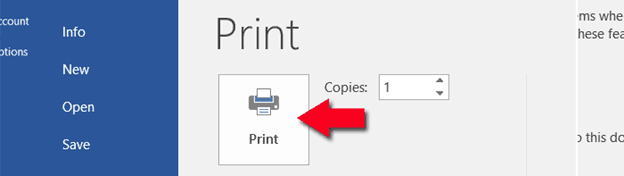
Egy utolsó dolog: Ha egy csomó nyomon követett változás található a dokumentumon, valamint a megjegyzések, akkor ezek szerepelnek a jelölések listájában.
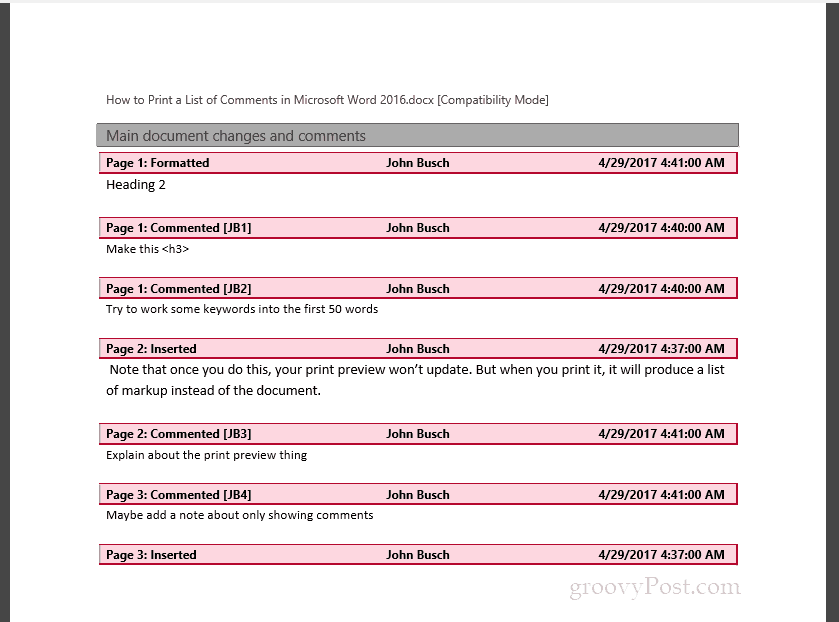
Ha inkább csak a megjegyzéseket látja, lépjen a Felülvizsgálat ablaktábla és kettyenés Mutassa a jelölést és törölje a mindent, kivéve Hozzászólások a nyomtatás előtt.
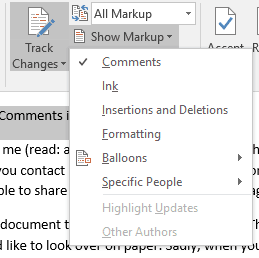
Cikk írta: Megan Scussel, groovyPost közreműködő.